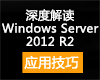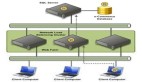為Windows Server 2012 R2指定授權服務器
在Windows Server 2008 R2的終端服務中,可以手動指定授權服務器,而在Windows Server 2012 R2中,默認只能通過"遠程桌面連接服務"管理器,指定授權服務器,而要使用遠程桌面連接服務管理器,則需要安裝一系列的組件,但大多數的時候,我們只是想配置一臺"遠程桌面會話主機",不想要安裝"遠程桌面網關服務"、"遠程桌面Web代理"這些組件,那么,有沒有辦法和Windows Server 2008 R2一樣,為Windows Server 2012 R2的"遠程桌面會話主機"手動指定授權服務器呢?本文將介紹這一內容。
在本示例中,Active Directory的域名是heuet.com,Active Directory服務器的IP地址是172.16.17.1,我們在這臺主機上安裝了"RD授權服務",并已經安裝了許可。在網絡中有另外一臺Windows Server 2012 R2,已經加入到域,并安裝了"RD會話主機服務",接下來我們在這臺Windows Server 2012 R2指定"RD授權主機"。
(1)在準備用作RD會話主機的計算機上,打開"服務器管理器",選擇"添加角色和功能",如圖1-1所示。
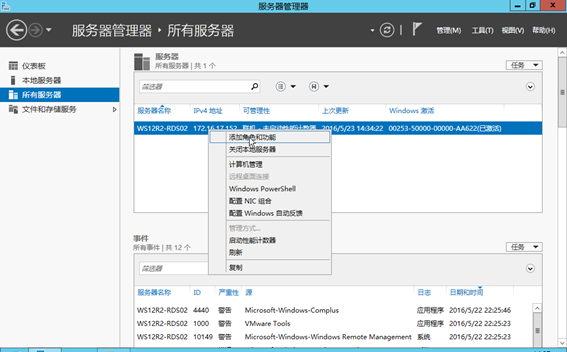
圖1-1 添加角色和功能
(2)在"選擇安裝類型"對話框,選擇"基于角色或基于功能的安裝",如圖1-2所示。
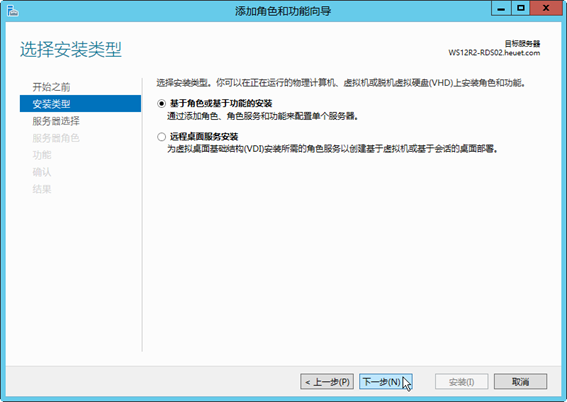
圖1-2 選擇安裝類型
(3)在"選擇角色服務"對話框,選擇"遠程桌面服務",如圖1-3所示。
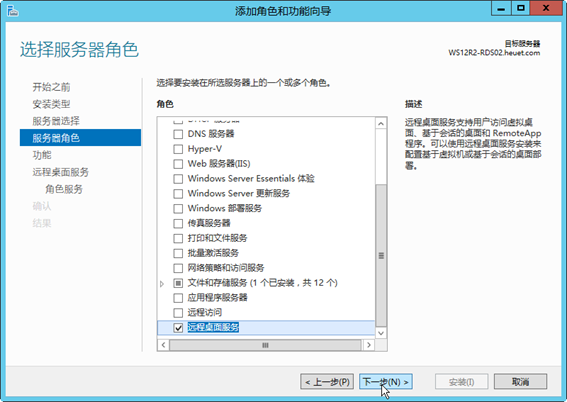
圖1-3 遠程桌面服務
(4)在"遠程桌面服務→選擇角色服務"對話框,選中"遠程桌面會話主機",如圖1-4所示。
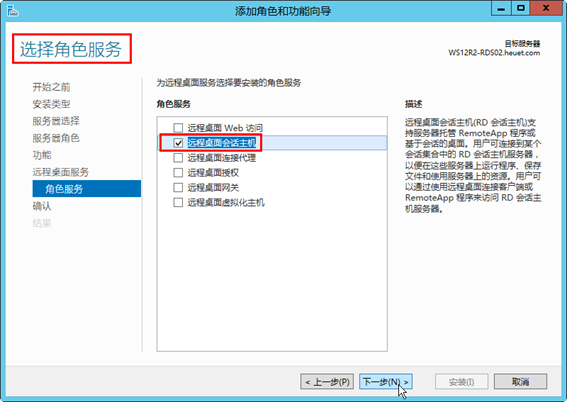
圖1-4 遠程桌面會話主機
(5)安裝完成后,重新啟動,再次進入系統之后,打開"RD授權診斷程序",可以看到,當前遠程桌面會話主機沒有指定RD授權服務,如圖1-5所示。
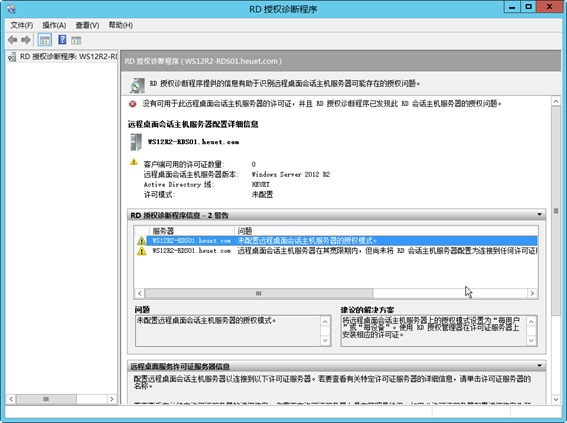
圖1-5 RD授權診斷程序
接下來在這臺計算機上,執行gpedit.msc,修改組策略,主要步驟如下。
(1)打開"本地組策略編輯器",在"計算機配置→管理模板→Windows組件→遠程桌面服務→遠程桌面會話主機→授權"中,雙擊右側的"使用指定的遠程桌面許可證服務器",如圖1-6所示。
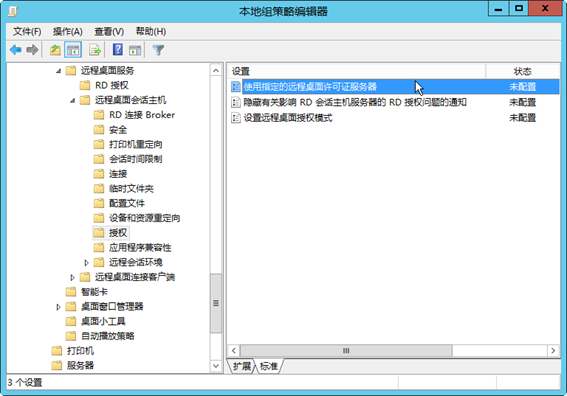
圖1-6 授權
(2)在"使用指定的遠程桌面許可證服務器"對話框中,選中"己啟用",并在"要使用的許可證服務器"文本框中,輸入RD授權服務器的計算機名或IP地址,在此輸入172.16.17.1,如圖1-7所示。之后單擊"下一設置"按鈕。
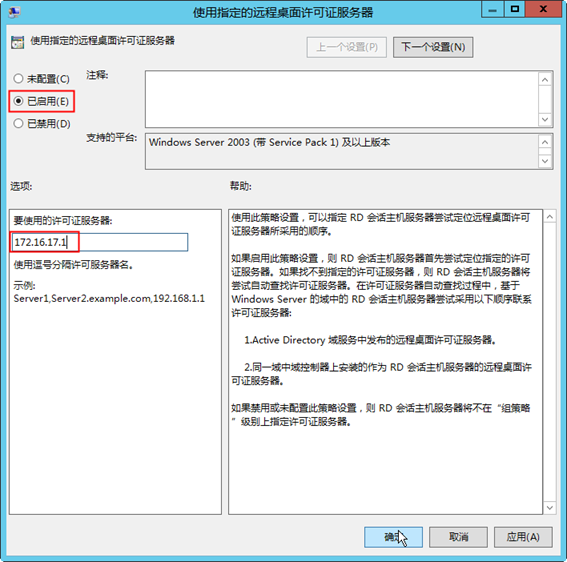
圖1-7 指定RD授權服務器
(3)打開"隱藏有關影響RD會話主機服務器的RD授權問題的通知"對話框,選中"己啟用",如圖1-8所示。之后單擊"下一設置"按鈕。
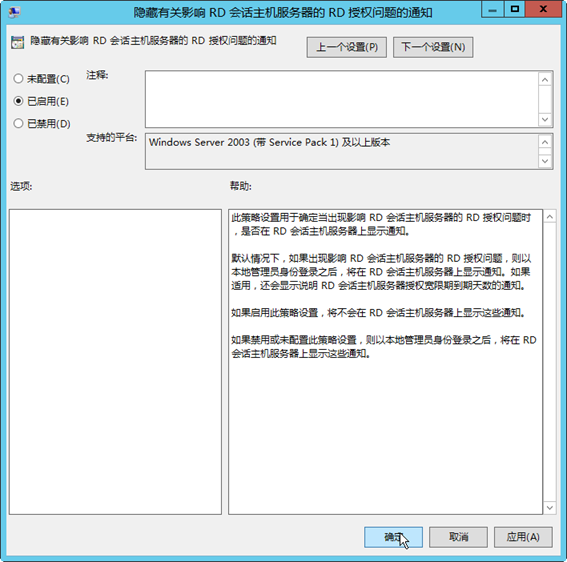
圖1-8 隱藏通知
(4)在"設置遠程桌面授權模式"對話框,選中"己啟用",并在"指定RD會話主機服務器的授權模式"下拉列表中選擇"按用戶",如圖1-9所示。之后單擊"確定"按鈕,完成設置。
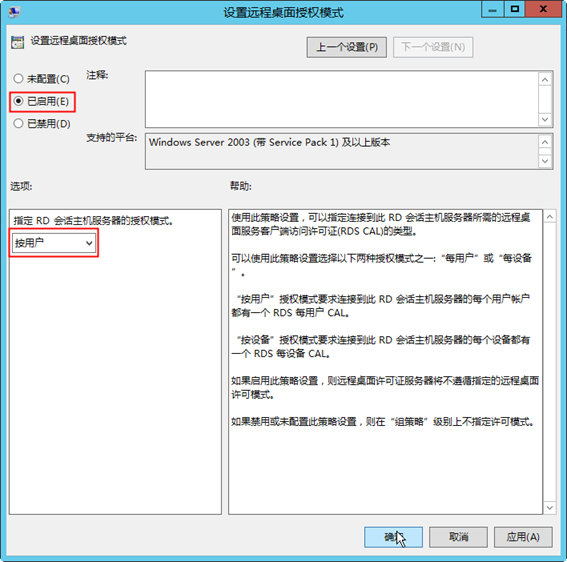
圖1-9 指定遠程桌面授權模式
關閉本地組策略編輯器,打開命令提示窗口,執行gpupdate /force,刷新本地策略。
再次打開"RD授權診斷程序",可以看到當前RD會話主機已經指定并連接到RD授權服務,如圖1-10所示。
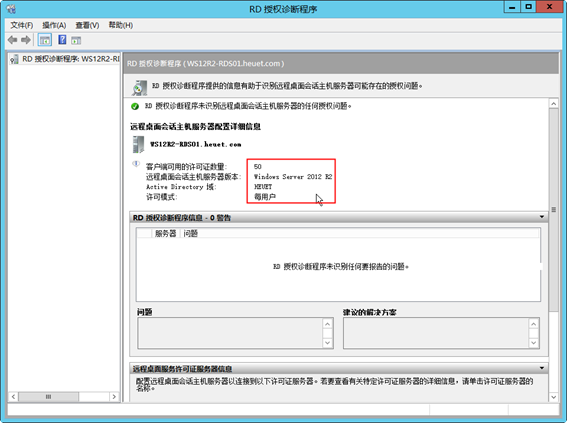
圖1-10 RD授權診斷程序
1.2 修改默認組策略指定RD授權服務
如果網絡中有多臺RD會話主機,管理員也可以通過修改系統默認的組策略,為終端服務器統一指定RD授權服務,這樣就不需要再在每臺RD會話主機一一配置。主要步驟如下。
(1)在Active Directory服務器中,打開"組策略管理",右擊"Default Domain Policy",選擇"編輯"如圖1-2-1所示。
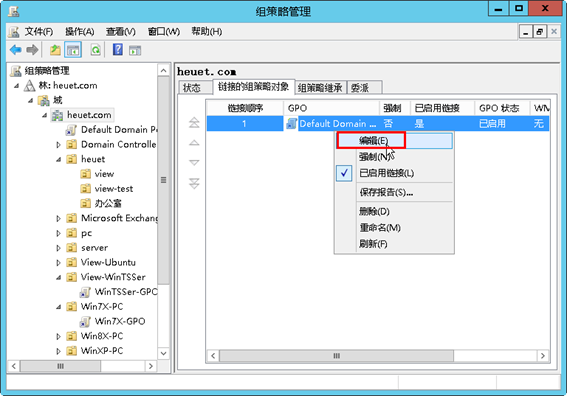
圖1-2-1 編輯默認域策略
(2)在"計算機配置→管理模板→Windows組件"中雙擊"遠程桌面服務",如圖1-2-2所示。
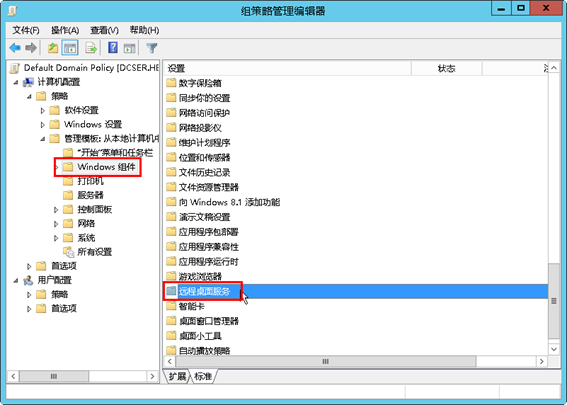
圖1-2-2 遠程桌面服務
(3)在"遠程桌面服務→遠程桌面會話主機→授權"中,雙擊右側的"使用指定的遠程桌面許可證服務器",如圖1-2-3所示。
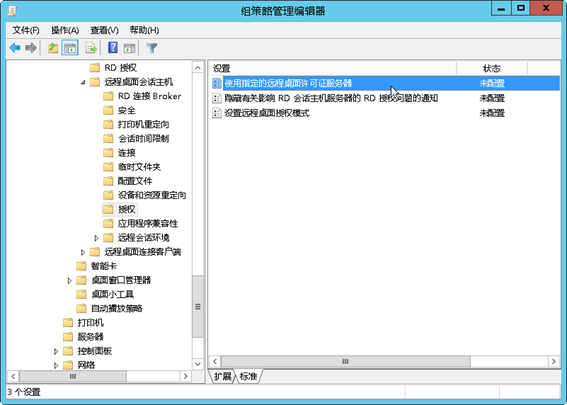
圖1-2-3 授權
(4)在"使用指定的遠程桌面許可證服務器"對話框中,選中"己啟用",并在"要使用的許可證服務器"文本框中,輸入RD授權服務器的計算機名或IP地址,在此輸入172.16.17.1,如圖1-2-4所示。之后單擊"下一設置"按鈕。
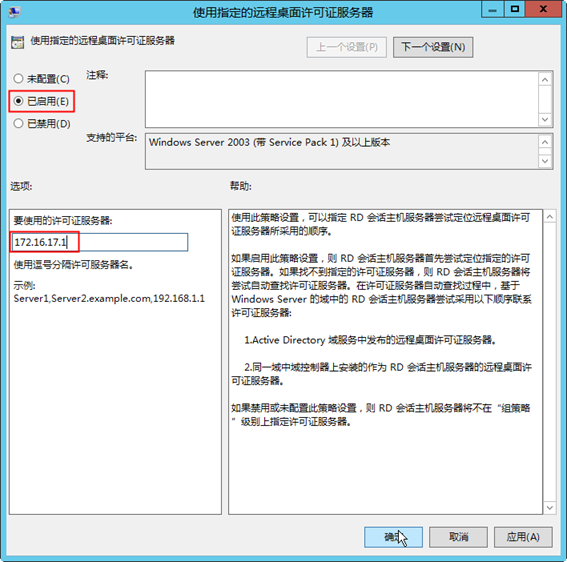
圖1-2-4 指定RD授權服務器
(5)打開"隱藏有關影響RD會話主機服務器的RD授權問題的通知"對話框,選中"己啟用",如圖1-2-5所示。之后單擊"下一設置"按鈕。
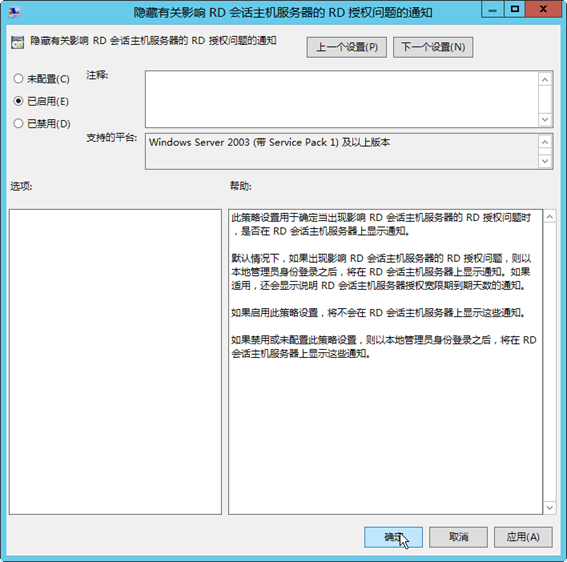
圖1-2-5 隱藏通知
(6)在"設置遠程桌面授權模式"對話框,選中"己啟用",并在"指定RD會話主機服務器的授權模式"下拉列表中選擇"按用戶",如圖1-2-6所示。之后單擊"確定"按鈕,完成設置。

圖1-2-6 指定遠程桌面授權模式
(7)關閉組策略編輯器,打開命令提示窗口,執行gpupdate /force,刷新域策略,如圖1-2-7所示。
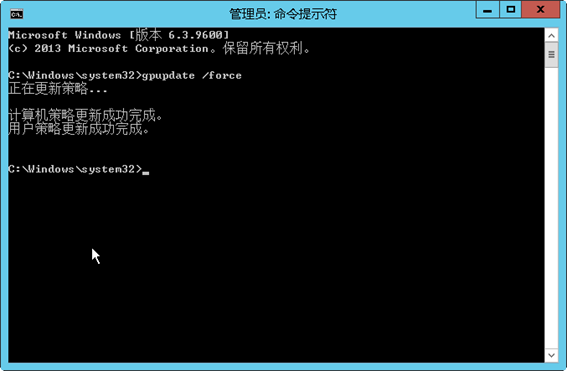
圖1-2-7 刷新組策略
(8)顯示默認組策略,可以看到設置,如圖1-2-8所示。
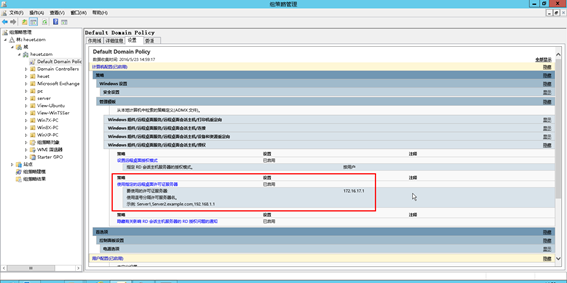
圖1-2-8 顯示策略
(9)打開"RD授權管理器",可以看到已經安裝及分配的許可,如圖1-2-9所示。
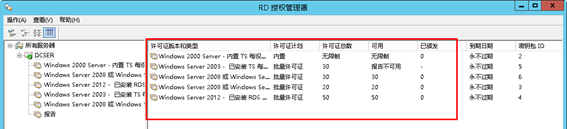
(10)當有RD會話主機分配許可之后,在"己頒發"列表中可以查看,如圖1-2-10所示。
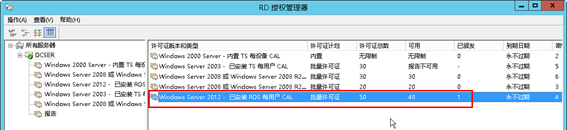
圖1-2-10 查看己頒發的許可
此后,凡是加入到域中的RD會話主機則會自動指定RD授權服務器。
【本文為51CTO專欄作者“王春海”的原創稿件,轉載請注明出處】